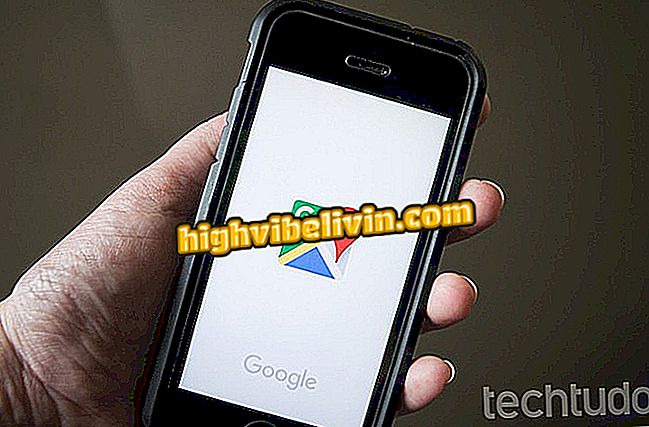Sådan bruger du appJewish til at bestille mad fra din mobiltelefon
At anmode om mad via mobiltelefon til at modtage hjemme er en fælles opgave i disse dage. Til dette formål kan brugeren vælge at downloade programmet gratis. Tilgængelig til iPhone (iOS) og Android, ud over webversionen, giver denne service dig mulighed for at finde barer, restauranter og snackbarer i nærheden af brugerens aktuelle placering.
App'en viser virksomhedens menu og betalingsformer accepteret før købet, som i iFood og lignende værktøjer. Følgende trin viser, hvordan du konfigurerer en profil, leveringsdata og indkøb i ordrene. Proceduren blev udført på en iPhone, men den ligner på Google-systemet.

Ordrer koncentrerer allerede virksomheder, der leverer og leverer fødevareordrer til brugerne
Hvordan bestiller jeg madlevering online via min mobiltelefon?
Oprettelse af en brugerprofil på forummet
Trin 1. Åbn programmet og tryk på ikonet med tre søjler i øverste venstre hjørne af skærmen. Gå derefter til "Tilmeld dig / log ind".

Sti for at få adgang til siden, der giver dig mulighed for at oprette en profil
Trin 2. Du kan vælge at oprette en registrering med din e-mail-adresse eller bruge din Facebook-konto knyttet til mobiltelefonen, som vi vil vise i dette eksempel. Tryk på "Log ind med Facebook" og i det næste vindue "Log ind med Facebook-applikationen."

Måde at oprette en profil i OrderJa ved hjælp af en Facebook-konto
Trin 3. Ved den næste advarsel, vælg "Åbn" indstillingen. Tryk derefter på "Fortsæt som (Facebook brugernavn)" for at forbinde din sociale netværkskonto til Mine ordrer.

Handling for at forbinde en Facebook-konto til Apps-programmetJa
Trin 4. For at afslutte denne procedure skal du trykke på "Åbn" og vente, indtil applikationen logger ind på din konto.

Handling, der afslutter forbindelsen mellem en Facebook-konto i ApplicationJa-applikationen
Tilføjelse af en leveringsadresse i appen Ordrer
Trin 1. Når programmet er logget ind på din konto, skal du trykke på ikonet med tre søjler i øverste venstre hjørne af skærmen. Gå til "Mine adresser" mulighed.

Sti for at gå til applikationsadresse indstillinger
Trin 2. Tryk på "Tilføj adresse", angiv de positionsdata, du vil oprette som levering af dine ordrer, og tryk på "Acceptér".

Handling for at tilføje en adresse i ordren ansøgningen
Søger efter en restaurant, bar eller snackbar på
På appens startskærm berører du forstørrelsesglasikonet øverst til højre på skærmen. Indtast derefter navnet på restauranten for at se dens beskrivelse og leveringsoplysninger. Du kan se den gennemsnitlige leveringstid, leveringsbeløb og stjerneanbefalinger, som andre brugere gav til butikken.

Handling, der giver dig mulighed for at finde en restaurant i
At finde et nærliggende sted og bestille mad forbi
Trin 1. På hjemmesiden trykker du på en af restauranterne på listen over nærliggende virksomheder. Tryk derefter på et af emnerne i menuen.

Mulighed for at starte en fødevareanmodning
Trin 2. Hvis tilgængelig, tilføj yderligere elementer til din plade og tryk på "Tilføj til min ordre". På næste side skal du trykke på "Se min ordre".

Mulighed for at lukke en ordre i ordreprogrammet
Trin 3. Tjek din anmodning og eventuelle yderligere værdier. Det er på dette tidspunkt, at du vil se værdien af skålen, levering og yderligere varer inkluderet. For at fortsætte skal du trykke på "Placer rækkefølge". I det næste vindue skal du vælge den leveringsadresse, du har registreret.

Mulighed for at vælge en leveringsadresse i ordreprogrammet
Trin 4. Du kan vælge online betaling med kreditkort eller betaling ved levering. Hvis du vælger den anden mulighed, skal du vælge din foretrukne betalingsmetode. Det er vigtigt at tjekke på forhånd, hvis restauranten accepterer betalinger på dit korts flag. Fortsæt til næste trin.

Mulighed for at vælge betalingsmåde for en ordreaflevering
Trin 5. Kontroller den endelige værdi af din ordre og tryk på "Send ordre".

Mulighed for at afslutte en fødevareanmodning i ApplicationJa-applikationen
Er der fare for at handle online? Se brugerne i forumet.